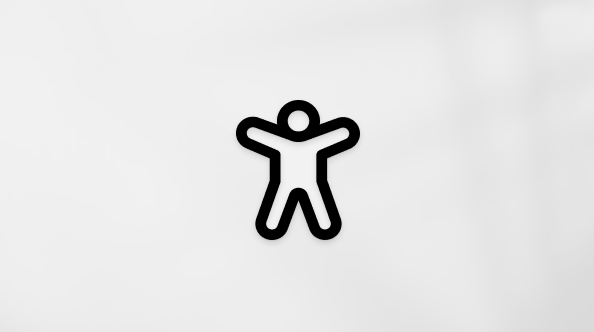Система Windows 11 создана для приближения любимых возможностей и запускается в то время, когда компьютеры стали центром нашего взаимодействия, творчества и игр. Устанавливая минимальные системные требования для Windows 11, мы сосредоточились на трех руководящих принципах, которые обеспечивают отличные впечатления от использования:
-
Надежность
-
Безопасность
-
Совместимость
Для более глубокого понимания минимальных системных требований и того, как эти принципы повлияли на наши решения, ознакомьтесь с подробной записью блога.
Примечание: В этой статье описываются минимальные системные требования для запуска Windows 11 на компьютере. Эти требования предназначены для обеспечения отличных возможностей вычислений на различных устройствах в настоящее время и в будущем. Определенные функции, приложения и оборудование, добавляемое на компьютер, могут превышать эти минимальные требования. Дополнительные сведения о требованиях к конкретным функциям см. на странице спецификаций Windows 11. Дополнительные сведения о требованиях к приложениям или оборудованию можно узнать у конкретного издателя или производителя.
Минимальные системные требования для запуска Windows 11
Ниже приведены минимальные системные требования, которым должен соответствовать ваш компьютер:
1 ГГц или выше с 2 или более ядрами, которые относятся к списку утвержденных ЦП. Процессор на компьютере будет основным определяющим фактором для запуска Windows 11. Тактовая частота (требование 1 ГГц или выше) и количество ядер (2 или более) являются неотъемлемыми характеристиками конструкции процессора при изготовлении и не считаются компонентами, которые можно улучшить.
4 ГБ. Если на компьютере меньше 4 ГБ памяти, иногда есть варианты обновления для получения дополнительного объема ОЗУ. Вы можете обратиться к веб-сайту производителя вашего компьютера или к розничному продавцу, чтобы узнать, есть ли простые и доступные варианты для выполнения минимальных требований для Windows 11.
Запоминающее устройство размером 64 ГБ или больше. Если на вашем компьютере недостаточно большой диск хранилища, иногда существуют варианты обновления диска. Вы можете обратиться к веб-сайту производителя вашего компьютера или к розничному продавцу, чтобы узнать, есть ли простые и доступные варианты для выполнения минимальных требований для Windows 11.
UEFI (Единый интерфейс EFI, современная версия BIOS компьютера) и поддержка безопасной загрузки. Если ваше устройство не соответствует минимальным требованиям, так как оно не поддерживает безопасную загрузку, вы можете прочитать эту статью. Из нее вы узнаете, есть ли действия, которые вы можете предпринять для включения этой функции. Безопасную загрузку можно включить только с помощью UEFI, и эта статья поможет вам понять возможные варианты изменения параметров для ее активации.
Доверенный платформенный модуль (TPM) версии 2.0. Если ваше устройство не соответствует минимальным требованиям из-за доверенного платформенного модуля, вы можете прочитать эту статью. Из нее вы узнаете, есть ли действия, которые вы можете предпринять для устранения этой проблемы.
Совместимость с DirectX 12 или более поздней версии с драйвером WDDM 2.0.
Дисплей с высоким разрешением (720p) больше 9 дюймов по диагонали, 8 бит на цветовой канал. Если размер экрана меньше 9 дюймов, целевой пользовательский интерфейс Windows может отображаться не полностью.
Windows 11 Pro для личного использования и Windows 11 Домашняя требуют подключение к Интернету и учетную запись Майкрософт во время начальной настройки устройства.
Для обновления с помощью Центра обновления Windows ваше устройство должно использовать Windows 10 версии 2004 или более поздней. Бесплатные обновления доступны через Центр обновления Windows в разделе Параметры > Обновление и безопасность.
Обновление до Windows 11 в S-режиме
Примечание: Для Windows 10 Pro, Windows для образовательных учреждений и Windows Корпоративная S-режим больше не доступен в Windows 11. Пользователи, которые хотят выполнить обновление до Windows 11, должны будут выйти из S-режима и не смогут снова переключиться на него. Windows 10 Домашняя можно обновить до Windows 11 Домашняя в S-режиме без необходимости выходить из S-режима.
Перед обновлением до Windows 11 выполните следующие инструкции, чтобы выйти из S-режима.
-
На компьютере под управлением Windows 10 в S-режиме выберите Параметры > Обновление и безопасность > Активация.
-
Найдите раздел Переход на Windows 10 Домашняя или Переход на Windows 10 Pro, затем выберите ссылку Перейти в Store.
Важно: Не выбирайте ссылку в разделе Обновить выпуск ОС Windows. Это другой процесс, который оставит вас в S-режиме.
-
На открывшейся в Microsoft Store странице (Переход из S-режима или похожей), нажмите Получить. После подтверждения вы сможете устанавливать приложения из-за пределов Microsoft Store.
Возможность обновления до Windows 11
Мы знаем, что некоторым клиентам потребуется простой в использовании процесс определения того, соответствует ли их компьютер минимальным системным требованиям для Windows 11 и подходит ли он для обновления. Для этой цели мы предоставляем приложение "Проверка работоспособности ПК" для компьютеров с Windows 10. В дополнение к диагностическим проверкам существует простой способ проверки возможности обновления до Windows 11 нажатием одной кнопки.
Центр обновления Windows также предлагает способ оценки возможности обновления в разделе Параметры > Обновление и безопасность > Центр обновления Windows.
Примечание: Эти параметры предназначены для компьютеров пользователей, которыми не управляет ИТ-администратор. Если компьютер управляется ИТ-администратором, следует связаться с ним для изучения вариантов оценки допустимости и обновления до Windows 11.
Важно:
-
В любом из этих сценариев, когда вы вносите изменения в свой компьютер для обеспечения соответствия условиям обновления, рекомендуется подождать, пока Центр обновления Windows не сообщит вам, что Windows 11 готова для вашего устройства.
-
Для тех, кто не может обновить свой существующий компьютер до Windows 11 из-за несоответствии устройства требованиям и не готов к переходу на новое устройство, Windows 10 остается надежным выбором. Поддержка Windows 10 будет продолжаться до 14 октября 2025 г.
Вам также может понравиться...
Диспетчер ПК от Майкрософт для защиты и повышения производительности компьютера. Доступно не для всех языковых стандартов.
Связанные статьи
Поиск информации о спецификациях, функциях и требованиях к компьютеру для Windows 11